作为一名iOS软件开发者在开发中必不可少的与各种证书打交道. 对于初学者来说不了解各个证书的配置与作用,这是件很郁闷的事情, 那么接下来主题来了, 我为大家做一下简要说明:
1. 开发者证书
1] 第一种为$99美元的,用来上传appstore的账号:公司账号能创建多个子账号,个人的不能
2] 第二种为$299美元的,用来进行企业分发,也就是常说的in-house证书, 但是不能上传应用到应用商店
2. 证书类型
1] iOS App Development 真机调试中使用
2] Apple Push Notification service SSL (Sandbox) 开发中使用的苹果推送服务
3] Apple Push Notification service SSL (Production) 上架后使用的苹果推送服务
4] App Store and Ad Hoc 上架和AdHoc方式发布时用
5] In-House 企业版发布,需$299才能拥有,还需邓氏编码
3. 证书配置过程
1] iOS App Development 真机调试中使用
1) 打开应用程序 -> [钥匙串访问] -> [证书助理] -> [从证书颁发机构请求证书]
2)如图填入所需信息 (注意: 选择储存到磁盘)
3)登录: https://developer.apple.com/account/ios/certificate/certificateList.action?type=distribution 进入 [Certificate, Identifers&Profiles] 选择 [Certificate]的[Development],选择[+].
选择[iOS App Development], 选择[Continue]下去 就会看见
4) 点击【Choose File...】选择前面磁盘保存的【CertificateSigningRequest.certSigningRequest】文件。点击【Generate】就生成成功证书文件了。
在下面的地方下载该证书文件:
下载到本地
双击点击完成
5)在【Certificates, Identifiers & Profiles】上选择: All 选择添加你的移动设备:填入【Name】和【UDID】
6) 选择:App IDs 添加你的app信息
7) 选择: Development 然后选择 iOS App development 然后选择你的appID 点击Continue
8) 下载安装
9) 到此完成
2] App Store and Ad Hoc 及 In-House 配置
1)接着上步我们继续配置
2)选择【Development】的地方都选择为【Distribution】选择 In-House and Ad Hoc 一路确定下去
3)点击【Choose File...】选择前面磁盘保存的【CertificateSigningRequest.certSigningRequest】文件。点击【Generate】就生成成功发布的证书文件了。下载并安装就O了, 选择Distribution 然后选择[+]
4)OK 接下来选择确定并下载 那么发布证书的配置也好了
3]对于推送的证书配置大同小异吧 我就不一一在这配置了 看这个吧 同详细的http://jingyan.baidu.com/article/c275f6ba25e94fe33d756719.html (其实是码字累了 )
)







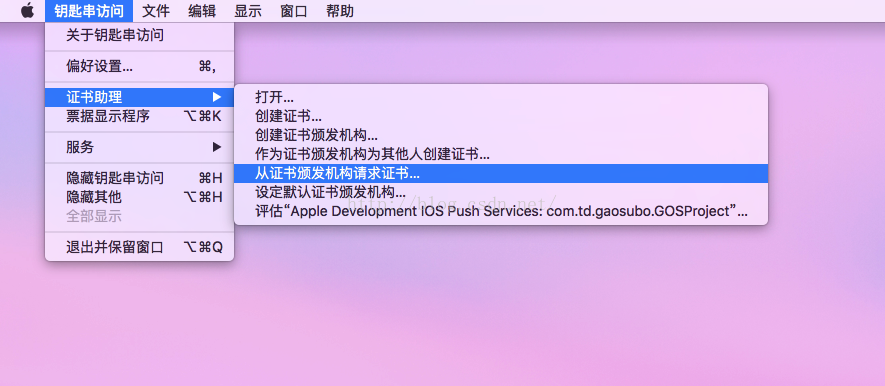
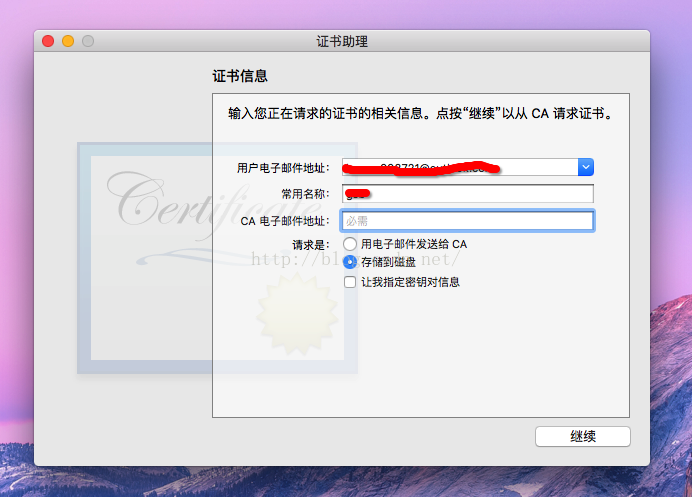
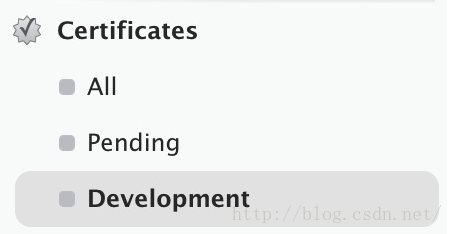
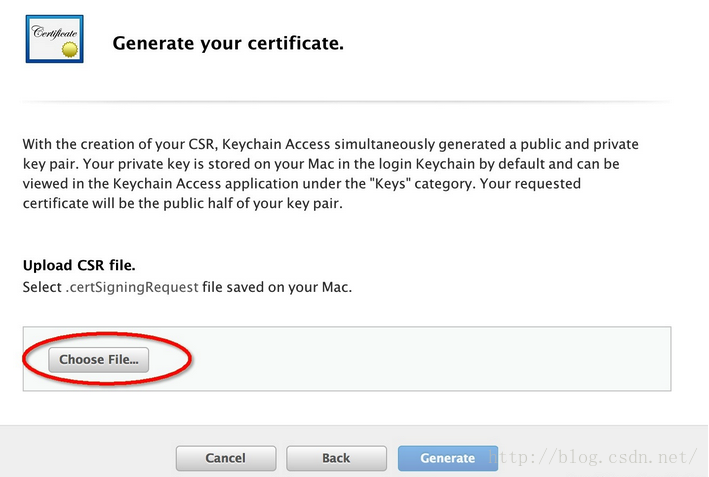
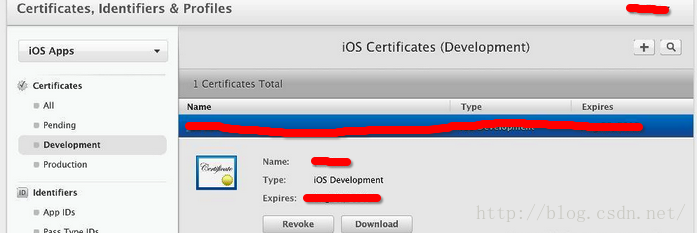

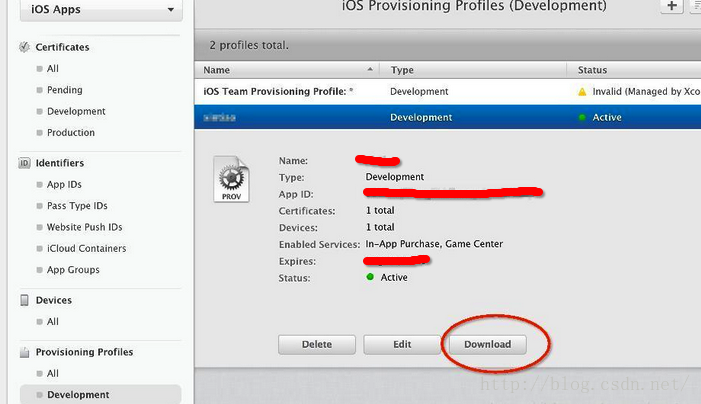
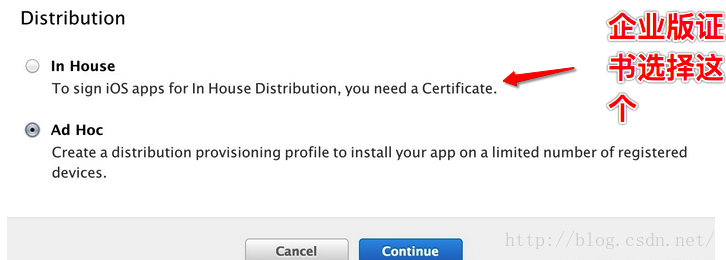














 1132
1132

 被折叠的 条评论
为什么被折叠?
被折叠的 条评论
为什么被折叠?








